本文主要是介绍TestCenter测试管理工具功能详解十(O),希望对大家解决编程问题提供一定的参考价值,需要的开发者们随着小编来一起学习吧!
2.4测试集
测试集是测试用例的集合,主要用于配置用例的参数。
对已经设计好的测测试集,可查看测试集信息、进行自动化运行。在运行日记可查看运行日记信息
2.4.1测试集(根节点)
8)界面设计
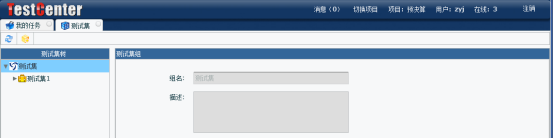

刷新整个界面

新增测试集组
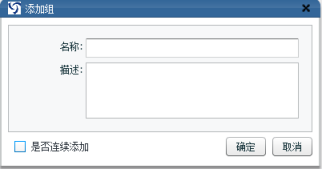
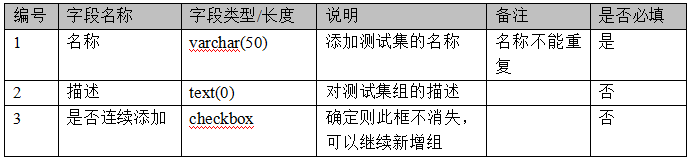
2.4.2测试组的维护
9)功能描述
测试集组下可以新建组和测试集,可以使结构更加清晰。
10)界面设计
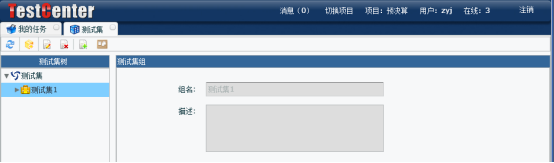

刷新:刷新页面

新增组:可以有多个级别的测试组

修改组 可以修改测试集的名称和描述,以及连续添加新的测试集
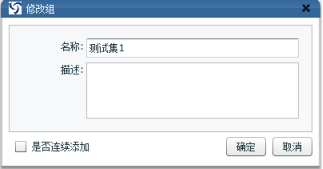
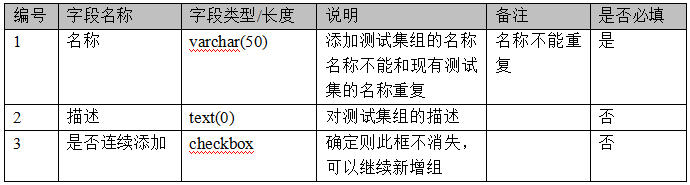

删除组:删除组

新增测试集:在组节点下添加新的测试集
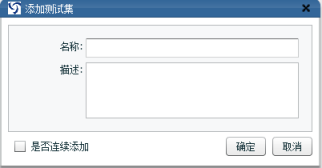
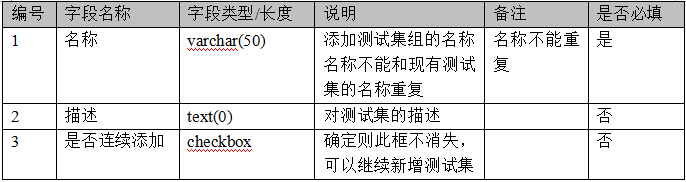

粘贴:粘贴测试集
点击粘贴,可以粘贴剪切掉的组或复制的组。
将拷贝或剪切的用例粘贴在组节点下
在测试组下粘贴被剪切或拷贝的测试集
2.4.3测试集
11)功能描述
测试集是测试用例的集合,主要用于配置用例的参数。
12)界面设计及说明
进入测试集运行界面:
选择自动运行:去调用被测系统,进行自动化回归运行。并统计所绑定用例及组件的正确与错误。
查看测试集信息和运行日记信息:可查看测试集绑定的相关信息。及在自动运行后,在执行记录会记有本次运行的日记信息


修改测试集 修改测试集的信息包括:测试集名称、版本、描述。

删除测试集: 删除测试用例数据

复制测试集 选中需要复制的测试集,点击该按钮,可进行复制 拷贝一个测试集,所有的测试数据保持不娈

剪切测试集 剪切选中的测试集 将测试集剪切出原测试集组
 自动执行发起
自动执行发起
测试器是针对自动运行时配置执行器,不同执行器配置的脚本类型各不相同, TC暂时支持Tar脚本和AutoRunner 脚本两种类型执行器。测试管理主要是对测试器的添加,修改,删除基本功能
运行参数只要指系统空闲时间的限制,运行组件的个数限制,每个角色添加用户数量限制,支持处理器的个数等参数的设置
显示测试集的基本信息和详细信息。
基本信息:运行名称、测试集版本、运行人、运行日期、描述。
详细信息:名称、原型、类型、运行状态、合计数、未执行、成功数、失败数、效验失败数
 点击发起手工执行,选择一个或多个测试集,点击此按钮,可以发起执行,出现如下窗口:
点击发起手工执行,选择一个或多个测试集,点击此按钮,可以发起执行,出现如下窗口:
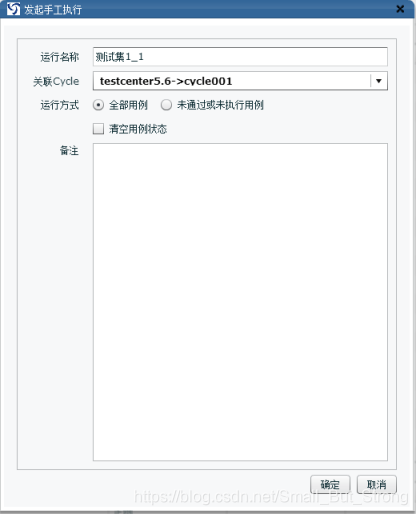
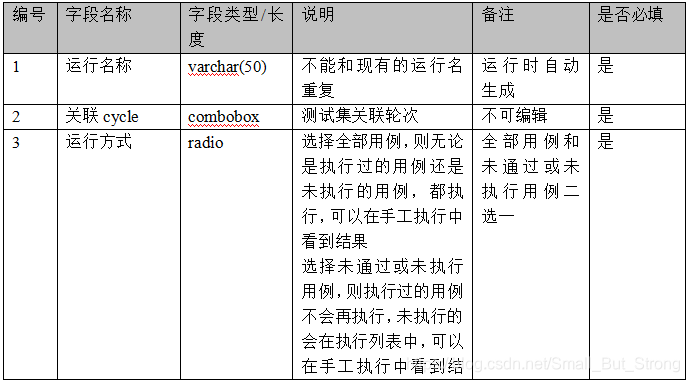

点击取消按钮,则测试集的执行状态为未执行
点击确定按钮,则测试集的执行状态为执行中
在手工执行中,可以看到要执行的用例

结束运行可以结束测试集的运行 (要关联轮次才可以)
选择一个执行状态为“未执行”的,点击此按钮,提示:测试集未发起执行
选择一个执行状态为“执行完成”的,点击此按钮,提示:测试集执行已完成
选择一个执行状态为“执行中”的,
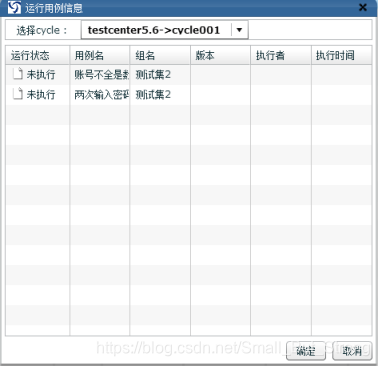
可以看到测试用例的运行状态,是执行还是未执行。
点击“确定”按钮,执行状态为:执行完成
点击“取消”按钮,则执行状态保持原来不变
a:配置
点击测试集合,单击测试版本下的测试集,默认出现配置选项卡界面, 如下图所示
显示测试集的基本信息和编辑测试集的依赖关系
测试集添加完依赖关系后,所有的用例数据以列表的方式显示,每一条用例可以进行编辑。
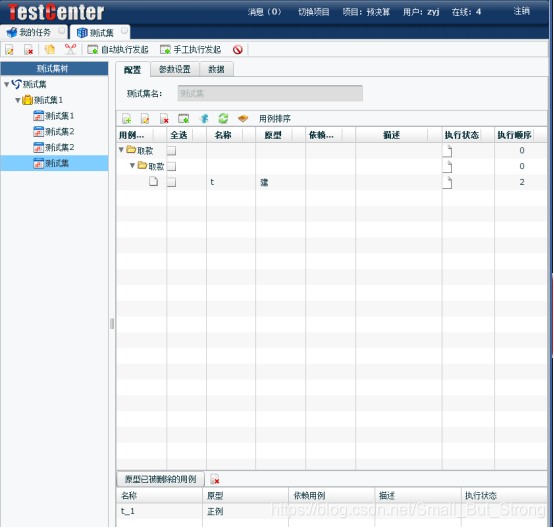
测试集名:与所选中的测试集名相同,测试集名文本框回显,不能进行增删改操作。

新增关联用例按钮,点击该按钮,出现如下界面:
添加测试集与用例的依赖关系,在高级信息中可以选择依赖用例建立用例执行顺序。

依赖用例名:是必填项,可以手动输入,也可以通过添加依赖来选泽
在测试用例下勾选需要加载在该项目的测试用例,测试用例可以勾选多个。
点击确定,则将选择的测试用例关与测试集关联到选中的测试集中。
点击取消,则不进行测试用例与测试集的关联。

修改关联项,选中想要修改关联的测试用例,点击该按钮,可以对关联项进行修改。
修改测试集的依赖关系数据,可修改的信息包括:测试集名、原型、依赖用例
、关系描述。
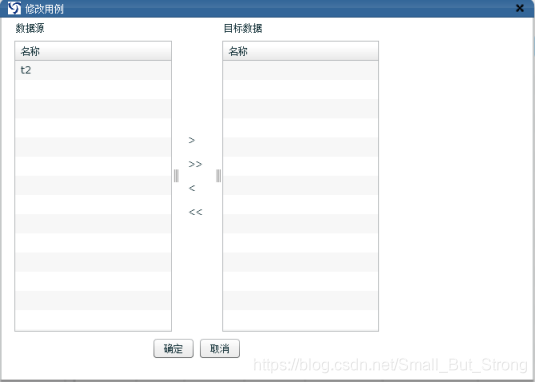

删除勾选的用例,勾选一条或多条用例,点击该按钮,可以删除勾选的依赖用例。
删除测试集与用例的依赖关系。

对测试用例直接进行执行,选择要直接进行执行的用例,点击该按钮,可以对所勾选的直接执行(前提要在轮次中进行关联轮次) 界面如下
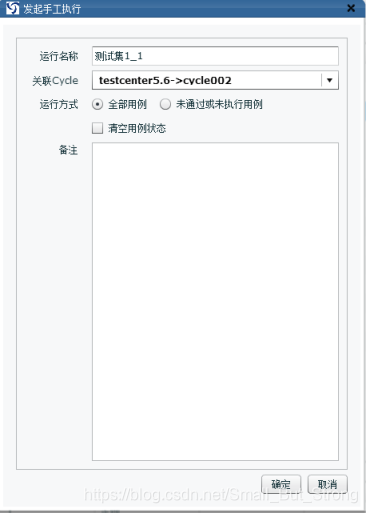
点击确定后进入执行用例界面如下
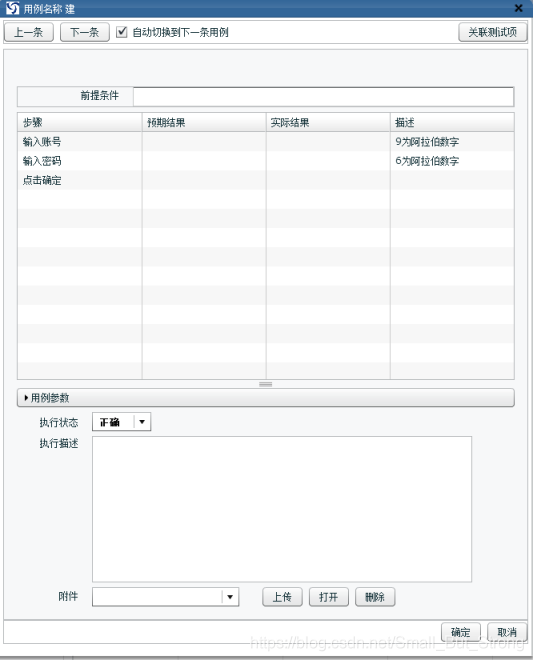

对测试用例提交缺陷的界面如下 如果用例有缺陷可以直接提交。


刷新测试用例执行状态
重新加载所有的依赖信息。

展开或关闭测试用例树

点击用例排序,出现如下图所示的窗口:


向后推移用例执行顺序

向前推移用例执行顺序
点击“保存”,则保存对用例移动操作。

点击该按钮,则在下方展示原型已被删除的用例,再次点击该按钮,收起原型已被删除的用例。

删除所有原型不存在的用例。
b:参数设置
新增的测试集输出参数,所有的参数由数据源提供
删除测试集输出参数,可以选择一条或多条
在编辑状态下修改测试集的输出参数
选择数据源,将数据源数据加入目标数据
在编辑状态下修改传递的数据值
点击测试用例,测试集合,选择测试组下面的测试集,单击右侧参数设置,出现如下图所示的界面内容。
编辑用例的输入、输出参数以及用例间的数值传递。
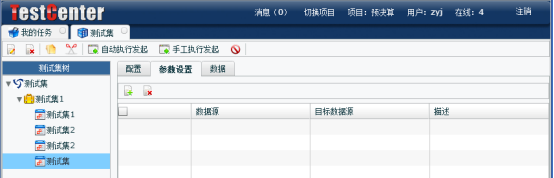

点击建立用例之间数值传递关系,出现如下图所示的窗口.
新增测试集的输入参数,设置用例的输入参数。
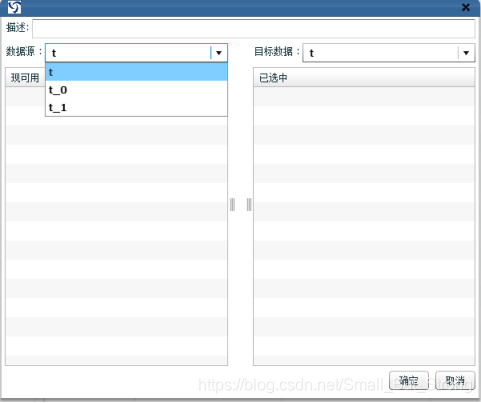
描述:选填项,长度不限,可测试超长。
数据源:选择参数的数据来源。
目标数据:选择目标数据。
点击确定,则完成参数的配置
点击取消,取消参数的配置,返回上一界面。

删除用例之间的数值传递关系 在编办状态下删除测试集输入参数。
c:数据
修改测试集数据。
在编辑状态下修改测试集数据每条数据包括三列数据:依赖名、数据 、值、描述
在编辑状态下取消测试集数据的修改恢复原数据
点击测试用例,测试集合,选择测试组下面的测试集,单击右侧数据,出现如下图所示的界面内容。
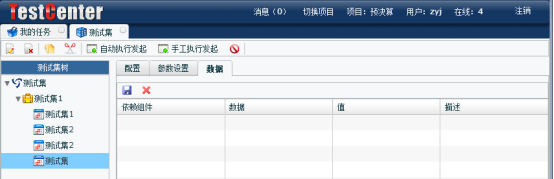

保存修改过的信息。

取消对数据的修改。
这篇关于TestCenter测试管理工具功能详解十(O)的文章就介绍到这儿,希望我们推荐的文章对编程师们有所帮助!





